实验四静态路由配置实验报告
实验四:路由器静态路由的配置

实验四:路由器静态路由的配置实验学时:2学时实验类型:验证实验要求:必修一、实验目的1.掌握路由器的基本配置命令。
2.理解和掌握路由表的概念、作用和基本原理。
3. 掌握静态路由配置,实现不同网段的计算机之间的连接。
二、实验内容对路由器A与B进行配置,实现两台计算机PC1与PC2之间的连通,实验拓扑图如下:其中:PC1的IP地址:172.16.1.2/16 ;PC1的网关地址:172.16.1.1/16PC2的IP地址:172.18.1.2/16 ;PC2的网关地址:172.18.1.1/16RouterA的F0地址:172.16.1.1/16 ;s0的IP地址:172.17.1.1/16;其中,s0为DCE RouterB的F0地址:172.18.1.1/16 ;s0的IP地址:172.17.1.2/16;其中,s0为DTE Switch1、Switch2不需进行设置三、实验原理、方法和手段按照书本及老师所讲授的实验原理、方法进行实验。
四、实验组织运行要求本实验课以学生自主训练为主的开放模式组织教学,当老师在实验过程中发现了学生实验中存在的共同问题时,可要求学生暂停实验,对多数学生都存在的问题进行集中的讲授。
五、实验条件双绞线、PC机、锐捷网络实验室(路由器、交换机)。
六、实验步骤1.配置静态路由前,测试PC1和PC2间的连通性:1.请用Ping命令来测试PC1和PC2之间的连通性。
2.请用Show ip route命令来查看RouterA和RouterB路由表信息。
2.路由器基本配置配置路由器主机名RouterARouter> enable注:从用户模式进入特权模式Router# configure terminal注:从特权模式进入全局配置模式Router(config)# hostname RouterA注:将主机名配置为“RouterA”RouterA(config)#配置路由器主机名RouterBRouter> enable注:从用户模式进入特权模式Router# configure terminal注:从特权模式进入全局配置模式Switch(config)# hostname RouterB注:将主机名配置为“RouterB”RouterB(config)#3. 配置路由器RouterA各接口的IP 地址RouterA(config)# interface serial 0注:进入路由器serial 0 的接口配置模式RouterA(config-if)# ip address 172.17.1.1 255.255.0.0RouterA(config-if)# no shut注:设置路由器serial 0 的IP 地址为172.17.1.1,对应的子网掩码为255.255.0.0 并激活端口RouterA(config)# interface fastethernet 0注:进入路由器fastethernet 0 的接口配置模式RouterA(config-if)# ip address 172.16.1.1 255.255.0.0RouterA(config-if)# no shut注:设置路由器fastethernet 0 的IP 地址为172.16.1.1,对应的子网掩码为255.255.0.0并激活端口配置路由器RouterB各接口的IP 地址RouterB(config)# interface serial 0注:进入路由器serial 0 的接口配置模式RouterB(config-if)# ip address 1172.18.1.172.17.1.2 255.255.0.0RouterB(config-if)# no shut注:设置路由器serial 0 的IP 地址为172.17.1.2,对应的子网掩码为255.255.0.0并激活端口RouterB(config)# interface fastethernet 0注:进入路由器fastethernet 0 的接口配置模式RouterB(config-if)# ip address 172.18.1.1 255.255.0.0RouterB(config-if)# no shut注:设置路由器fastethernet 0 的IP 地址为172.18.1.1,对应的子网掩码为255.255.0.0并激活端口4. 配置接口时钟频率(DCE)RouterA(config)# interface serial 0注:进入路由器serial 0 的接口配置模式RouterA(config-if) clock rate 64000注:设置接口物理时钟频率为64Kbps5.配置静态路由RouterA(config)# ip route 172.18.0.0 255.255.0.0 172.17.1.2注:172.17.1.2 为下一跳的IP地址, 172.18.0.0为目的网段RouterB(config)# ip route 172.16.0.0 255.255.0.0 172.17.1.1注:172.17.1.1 为下一跳的IP地址, 172.16.0.0为目的网段6. 配置静态路由后,测试PC1和PC2间的连通性:1.通过命令Ping实现PC1和PC2彼此的访问;2.在RouterA,RouterB上,分别使用命令show ip route查验全网路由。
静态路由 rip实验报告

静态路由rip实验报告实验目的本实验主要目的是通过配置和实验验证静态路由和RIP(Routing Information Protocol)协议的工作原理和使用方法。
通过实验,我们能够更好地理解和掌握静态路由和RIP协议在网络中实现路由选择的过程。
实验环境- 操作系统:Windows 10- 软件:Cisco Packet Tracer- 实验设备:3台路由器、3台主机实验步骤1. 搭建实验拓扑使用Cisco Packet Tracer搭建实验拓扑,包括3台路由器和3台主机。
将路由器和主机连接起来,形成一个小型的局域网。
2. 配置IP地址和路由器接口为每个路由器和主机配置对应的IP地址。
打开命令提示符,使用以下命令:Router(config)interface [interface_name]Router(config-if)ip address [ip_address] [subnet_mask]配置完成后,为每个路由器配置默认网关。
3. 配置静态路由在每个路由器上配置静态路由。
打开命令提示符,使用以下命令:Router(config)ip route [destination_network] [subnet_mask] [next_hop] 配置完成后,通过命令`show ip route`检查静态路由是否配置正确。
4. 配置RIP协议在每个路由器上配置RIP协议。
打开命令提示符,使用以下命令:Router(config)router ripRouter(config-router)network [network_address]配置完成后,通过命令`show ip route`检查RIP协议是否配置正确。
5. 测试和验证- 使用主机发送ICMP消息,检查网络连通性。
- 使用命令`show ip route`查看路由表和距离矢量信息。
实验结果经过实验,我们成功搭建了静态路由和RIP协议实验环境,并成功配置和验证了静态路由和RIP协议。
静态路由实验报告
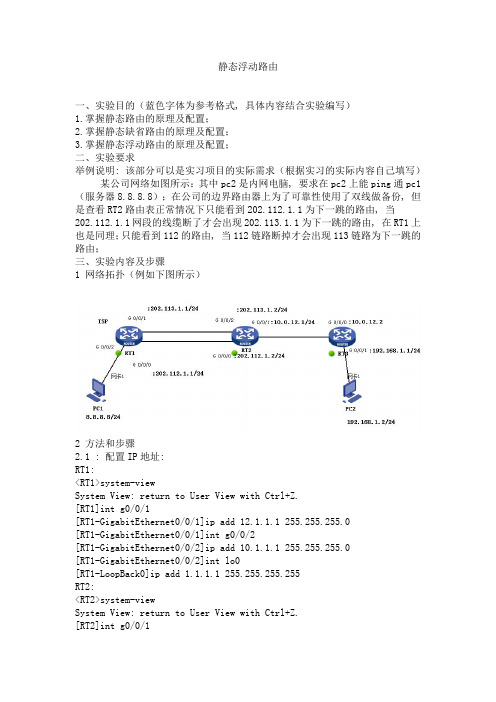
静态浮动路由一、实验目的(蓝色字体为参考格式, 具体内容结合实验编写)1.掌握静态路由的原理及配置;2.掌握静态缺省路由的原理及配置;3.掌握静态浮动路由的原理及配置;二、实验要求举例说明: 该部分可以是实习项目的实际需求(根据实习的实际内容自己填写)某公司网络如图所示:其中pc2是内网电脑, 要求在pc2上能ping通pc1(服务器8.8.8.8);在公司的边界路由器上为了可靠性使用了双线做备份, 但是查看RT2路由表正常情况下只能看到202.112.1.1为下一跳的路由, 当202.112.1.1网段的线缆断了才会出现202.113.1.1为下一跳的路由, 在RT1上也是同理;只能看到112的路由, 当112链路断掉才会出现113链路为下一跳的路由;三、实验内容及步骤1 网络拓扑(例如下图所示)2 方法和步骤2.1 : 配置IP地址:RT1:<RT1>system-viewSystem View: return to User View with Ctrl+Z.[RT1]int g0/0/1[RT1-GigabitEthernet0/0/1]ip add 12.1.1.1 255.255.255.0[RT1-GigabitEthernet0/0/1]int g0/0/2[RT1-GigabitEthernet0/0/2]ip add 10.1.1.1 255.255.255.0[RT1-GigabitEthernet0/0/2]int lo0[RT1-LoopBack0]ip add 1.1.1.1 255.255.255.255RT2:<RT2>system-viewSystem View: return to User View with Ctrl+Z.[RT2]int g0/0/1[RT2-GigabitEthernet0/0/1]ip add 12.1.1.2 255.255.255.0[RT2-GigabitEthernet0/0/1]int g0/0/2[RT2-GigabitEthernet0/0/2]ip add 10.1.1.2 255.255.255.0[RT2-GigabitEthernet0/0/2]int g0/0/0[RT2-GigabitEthernet0/0/0]ip add 23.1.1.2 255.255.255.0RT3:<RT3>sySystem View: return to User View with Ctrl+Z.[RT3]int g0/0/0[RT3-GigabitEthernet0/0/0]ip add 23.1.1.3 255.255.255.0[RT3-GigabitEthernet0/0/0]int lo0[RT3-LoopBack0]ip add 3.3.3.3 255.255.255.2552.2.1 : 配置RT3的静态路由:[RT3]ip route-static 12.1.1.0 255.255.255.0 g0/0/0 23.1.1.2[RT3]ip route-static 1.1.1.1 255.255.255.255 g0/0/0 23.1.1.22.2.2 : 配置RT2的静态路由:[RT2]ip route-static 1.1.1.1 255.255.255.255 g0/0/1 12.1.1.1[RT2]ip route-static 1.1.1.1 255.255.255.255 g0/0/2 10.1.1.1 preference 61[RT2]ip route-static 3.3.3.3 255.255.255.255 g0/0/0 23.1.1.32.2.3 : 配置RT1的静态路由:[RT1]ip route-static 23.1.1.3 255.255.255.0 g0/0/1 12.1.1.2[RT1]ip route-static 23.1.1.3 255.255.255.0 g0/0/2 10.1.1.2 preference 61[RT1]ip route-static 3.3.3.3 255.255.255.255 g0/0/2 10.1.1.2 preference 61[RT1]ip route-static 3.3.3.3 255.255.255.255 g0/0/1 12.1.1.2验证:Pc2能ping通pc1查看路由表RT1:[RT1]dis ip routing-tableRouting Tables: PublicDestinations : 10 Routes : 11Destination/Mask Proto Pre Cost NextHop Interface8.8.8.0/24 Direct 0 0 8.8.8.1 GE0/0/2 8.8.8.1/32 Direct 0 0 127.0.0.1 InLoop0 10.0.12.0/24 Static 20 0 202.112.1.2 GE0/0/0 127.0.0.0/8 Direct 0 0 127.0.0.1 InLoop0 127.0.0.1/32 Direct 0 0 127.0.0.1 InLoop0 192.168.1.0/24 Static 60 0 202.113.1.2 GE0/0/1Static 60 0 202.112.1.2 GE0/0/0 202.112.1.0/24 Direct 0 0 202.112.1.1 GE0/0/0 202.112.1.1/32 Direct 0 0 127.0.0.1 InLoop0 202.113.1.0/24 Direct 0 0 202.113.1.1 GE0/0/1 202.113.1.1/32 Direct 0 0 127.0.0.1 InLoop0RT2:[RT2]dis ip roRouting Tables: PublicDestinations : 10 Routes : 10Destination/Mask Proto Pre Cost NextHop Interface8.8.8.0/24 Static 20 0 202.112.1.1 GE0/0/0 10.0.12.0/24 Direct 0 0 10.0.12.1 GE0/0/1 10.0.12.1/32 Direct 0 0 127.0.0.1 InLoop0 127.0.0.0/8 Direct 0 0 127.0.0.1 InLoop0 127.0.0.1/32 Direct 0 0 127.0.0.1 InLoop0 192.168.1.0/24 Static 60 0 10.0.12.2 GE0/0/1 202.112.1.0/24 Direct 0 0 202.112.1.2 GE0/0/0 202.112.1.2/32 Direct 0 0 127.0.0.1 InLoop0 202.113.1.0/24 Direct 0 0 202.113.1.2 GE0/0/2 202.113.1.2/32 Direct 0 0 127.0.0.1 InLoop0RT3:[RT3]dis ip rodis ip roRouting Tables: PublicDestinations : 9 Routes : 9Destination/Mask Proto Pre Cost NextHop Interface8.8.8.0/24 Static 60 0 10.0.12.1 GE0/0/0 10.0.12.0/24 Direct 0 0 10.0.12.2 GE0/0/0 10.0.12.2/32 Direct 0 0 127.0.0.1 InLoop0 127.0.0.0/8 Direct 0 0 127.0.0.1 InLoop0 127.0.0.1/32 Direct 0 0 127.0.0.1 InLoop0 192.168.1.0/24 Direct 0 0 192.168.1.1 GE0/0/1 192.168.1.1/32 Direct 0 0 127.0.0.1 InLoop0 202.112.1.0/24 Static 60 0 10.0.12.1 GE0/0/0 202.113.1.0/24 Static 60 0 10.0.12.1 GE0/0/0四、实验心得及体会通过这次试验, 掌握了静态路由的原理及配置, 还有静态缺省路由和静态浮动路由的原理及配置, 静态路由适用小型网络。
实验四 配置静态、动态路由
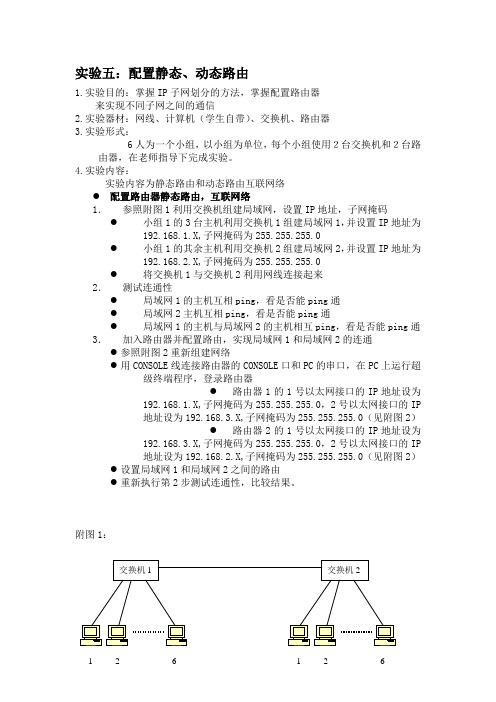
实验五:配置静态、动态路由1.实验目的:掌握IP子网划分的方法,掌握配置路由器来实现不同子网之间的通信2.实验器材:网线、计算机(学生自带)、交换机、路由器3.实验形式:6人为一个小组,以小组为单位,每个小组使用2台交换机和2台路由器,在老师指导下完成实验。
4.实验内容:实验内容为静态路由和动态路由互联网络●配置路由器静态路由,互联网络1.参照附图1利用交换机组建局域网,设置IP地址,子网掩码●小组1的3台主机利用交换机1组建局域网1,并设置IP地址为192.168.1.X,子网掩码为255.255.255.0●小组1的其余主机利用交换机2组建局域网2,并设置IP地址为192.168.2.X,子网掩码为255.255.255.0●将交换机1与交换机2利用网线连接起来2.测试连通性●局域网1的主机互相ping,看是否能ping通●局域网2主机互相ping,看是否能ping通●局域网1的主机与局域网2的主机相互ping,看是否能ping通3.加入路由器并配置路由,实现局域网1和局域网2的连通●参照附图2重新组建网络●用CONSOLE线连接路由器的CONSOLE口和PC的串口,在PC上运行超级终端程序,登录路由器●路由器1的1号以太网接口的IP地址设为192.168.1.X,子网掩码为255.255.255.0,2号以太网接口的IP地址设为192.168.3.X,子网掩码为255.255.255.0(见附图2)●路由器2的1号以太网接口的IP地址设为192.168.3.X,子网掩码为255.255.255.0,2号以太网接口的IP地址设为192.168.2.X,子网掩码为255.255.255.0(见附图2)●设置局域网1和局域网2之间的路由●重新执行第2步测试连通性,比较结果。
附图1:1 2 6 1 2 6附图2:锐杰f1/0 f1/1 f1/0 f1/11 2 6 1 2 6192.168.1.0 192.168.2.0路由器1配置过程参考(实验时以实际接口和连接情况为准,需作相应改动):1.>en2.#config t3.(config)#interface f0/04.(config-if)#ip address 192.168.1.1 255.255.255.05.(config-if)#no shut6.(config-if)#interface f0/17.(config-if)#ip address 192.168.3.1 255.255.255.08.(config-if)#no shut9.(config-if)#exit10.(config)#ip route 192.168.2.0 255.255.255.0 192.168.3.211.#show ip route路由器2配置过程参考:(实验时以实际接口和连接情况为准,需作相应改动):1.#config t2.(config)#interface f0/03.(config-if)#ip address 192.168.3.2 255.255.255.04.(config-if)#no shut5.(config-if)#interface f0/16.(config-if)#ip address 192.168.2.1 255.255.255.07.(config-if)#no shut8.(config-if)#exit9.(config)#ip route 192.168.1.0 255.255.255.0 192.168.3.110.#Show ip route配置动态路由(RIP路由信息协议),互联网络路由器1配置过程中修改1.(config)#no ip route 192.168.2.0 255.255.255.0 192.168.3.2 2.(config)#Router rip3.(config-router)#Network 192.168.1.04.(config-router)#Network 192.168.3.0路由器2配置过程中修改:1.(config)#no ip route 192.168.1.0 255.255.255.0 192.168.3.12.(config)#router rip3.(config-router)#network 192.168.2.04.(config-router)#network 192.168.3.05.# show ip route配置动态路由(OSPF),互联网络路由器1配置过程中修改1. (config)#no route rip2. (config)#router ospf 120 (锐杰的路由器没有进程号)3. (config-router)#Network 192.168.1.0 0.0.0.255 area 04. (config-router)#Network 192.168.3.0 0.0.0.255 area 0路由器2配置过程中修改:1. (config)#no route rip2. (config)#router ospf 1 (锐杰的路由器没有进程号)3. (config-router)#network 192.168.2.0 0.0.0.255 area 04. (config-router)#network 192.168.3.0 0.0.0.255 area 05.# show ip route。
实验四 静态路由和动态路由配置

实验四静态路由和动态路由配置【实验目的】通过本实验初步掌握网络互连的组网方法、基本配置和操作技能,掌握组建企业网广域互连网络的应用技能,包括如下几个方面:✓掌握路由器的基本配置方法。
✓了解IP地址和子网的管理方法。
✓掌握广域互连网络的基本组网方法。
✓掌握静态路由的基本配置方法。
✓掌握动态路由的基本配置方法。
实验前学生应具备以下知识:✓了解路由器的工作原理和组网特点。
✓了解路由器的安装和配置。
✓了解IP地址和子网的划分方法。
✓了解动态路由协议的原理和特点。
实验过程中,部分实验内容需要与相邻的同学配合完成。
此外,学生需要将实验的结果记录下来,并回答相关思考题,填写到实验报告中。
【实验类型】综合型实验【实验环境】实验设备:交换机S2403H两台、S3050一台;路由器R1602六台。
实验组成:每排为一组,各使用一台路由器。
实验网络结构图参见实验内容。
【实验内容】以下实验内容可根据实验室的具体情况和课时安排的变化进行适当的调整,实验内容中的思考题以书面形式解答并附在实验报告的后面。
需要注意的是,学生在实验过程中要严格按实验指导书的操作步骤和要求操作,且小组成员应紧密配合,以保证实验过程能够顺利完成。
本次实验的主要项目包括以下几个方面:☑路由器的基本配置方法☑配置静态路由;☑配置RIP动态路由;☑配置OSPF动态路由;☑TCP/IP测试。
具体的实验内容和步骤如下:一、实验环境简介实验环境模拟一个较大的企业网络,网络结构如图1,设备组成有:S2403H两台、S3050一台;R1602六台。
其中S2403H和S3050为模拟企业局域网连接的交换机,广域PPP/HDLC 连接采用背靠背连接模拟。
图1 企业网互连图2 实验室布局图3 IP地址和子网设计二、路由器基本配置1.设备简介Quidway R1602路由器具有一个RJ-45 Ethernet 接口,两个同/异步串口,一个备份口。
用户可在PSTN/ISDN、Frame Relay、X.25和DDN等多种广域网技术中,灵活选择组网方案。
实验四 静态路由配置

实验四静态路由配置1、设备连接:在模拟界面中添加两台交换机,两台路由器,四台主机,分别点击端口连线,如图:2、进入路由器routerA,双击图标,进入配置界面,输入命令<Quidwqy>system 进入配置模式[Quidway]sysname routerA 命名routerA [RouterA]int e0 进入端口E0[RouterA -Ethernet0]ip addr 10.65.1.3 255.255.0.0 为E0端口配置ip地址[RouterA -Ethernet0]undo shutdown 激活配置[RouterA-Ethernet1]int s1 进入S1端口配置[RouterA-Serial1]ip addrress 10.68.1.1 255.255.0.0 为S1端口配置ip地址[RouterA-Serial1] clock rate 64000 设定同步速率[RouterA-Serial1] undo shutdown[RouterA-Serial1]quit[RouterA]ip routing[RouterA]dis curr 显示配置3、进入路由器routerB,双击图标,进入配置界面,输入命令<Quidwqy>system 进入配置模式[Quidway]sysname routerB 命名routerB [RouterB]int e0 进入端口E0[RouterB -Ethernet0]ip addr 10.66.1.3 255.255.0.0 为E0端口配置ip地址[RouterB -Ethernet0]undo shutdown 激活配置[RouterB-Ethernet1]int s0 进入S1端口配置[RouterB-Serial0]ip addrress 10.68.1.2 255.255.0.0 为S1端口配置ip地址[RouterB-Serial0] undo shutdown[RouterB-Serial0]quit[RouterB]ip routing[RouterB]dis curr 显示配置3、分别为主机PCA、PCB、PCC、PCD配置ip地址和默认网关双击PCA,进入配置界面,输入命令PCA login:rootPassword:linux[root@PCA root]#ifconfig eth0 10.65.1.1 netmask 255.255.0.0[root@PCA root]#route add default gw 10.65.1.3配置PCA的ip地址和默认网关双击PCB,进入配置界面,输入命令PCB login:rootPassword:linux[root@PCB root]#ifconfig eth0 10.65.1.2 netmask 255.255.0.0[root@PCB root]#route add default gw 10.65.1.3配置PCB的ip地址和默认网关双击PCC,进入配置界面,输入命令PCC login:rootPassword:linux[root@PCC root]#ifconfig eth0 10.66.1.1 netmask 255.255.0.0[root@PCC root]#route add default gw 10.66.1.3配置PCC的ip地址和默认网关双击PCD,进入配置界面,输入命令PCD login:rootPassword:linux[root@PCD root]#ifconfig eth0 10.66.1.2 netmask 255.255.0.0[root@PCD root]#route add default gw 10.66.1.3配置PCD的ip地址和默认网关4、测试:双击进入PCA,ping其他三台主机以及路由器routerA的E0、S1端口;路由器routerB的E0、S0端口,发现除了PCB,routerA的E0、S1端口可以ping 通外,其余皆无法ping通。
写一篇关于静态路由的实验报告心得及存在问题

静态路由实验报告心得与存在问题一、实验目标本次实验的主要目标是理解静态路由的工作原理,掌握配置静态路由的方法,以及测试静态路由的性能和稳定性。
二、实验环境实验环境包括两台路由器、两台计算机、若干网线以及模拟网络拓扑的软件。
其中,路由器采用Cisco 2911型号,计算机采用标准桌面系统,网络拓扑结构为简单的点对点连接。
三、实验过程1.设备连接:按照实验要求连接设备,确保网线连接正确,设备接口配置正确。
2.配置路由器接口:进入Cisco路由器命令行界面,配置路由器接口IP地址,并激活接口。
3.配置静态路由:使用“ip route”命令配置静态路由,指定目标网络、下一跳地址和出口接口。
4.测试连通性:使用“ping”命令测试计算机之间的连通性,观察数据包是否能够成功传输。
5.性能和稳定性测试:持续进行数据传输和网络压力测试,观察路由器的性能表现和稳定性。
四、实验结果经过实验,我们成功地配置了静态路由,实现了计算机之间的连通性。
在性能和稳定性测试中,路由器表现良好,数据传输稳定,没有出现明显丢包或延迟现象。
五、实验总结与反思通过本次实验,我对静态路由有了更深入的理解,掌握了配置静态路由的方法。
在实验过程中,我学到了如何进行设备连接、接口配置和命令行操作等技能。
同时,我也意识到了在实验过程中可能存在的安全风险和操作失误等问题。
为了提高实验效果,我建议在实验前进行充分的准备和预习,熟悉设备操作和命令行使用方法;在实验过程中要认真记录和分析数据,及时发现问题并进行调整;在实验后要及时总结和反思,归纳所学知识和经验教训。
六、存在问题与改进建议尽管本次实验取得了一定的成果,但在实验过程中仍存在一些问题需要改进。
首先,在设备连接过程中存在一定的安全风险,例如接口触点暴露在外可能会造成物理损坏或电气火灾等安全事故。
因此,在进行设备连接时要注意安全操作规程,确保接口触点正确插入并紧固。
其次,在配置静态路由时可能存在配置错误或遗漏的情况,导致连通性测试失败或性能不稳定。
静态路由实验报告
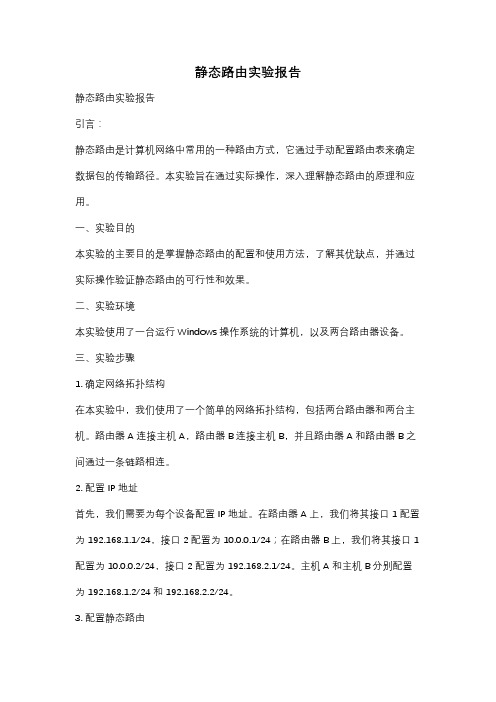
静态路由实验报告静态路由实验报告引言:静态路由是计算机网络中常用的一种路由方式,它通过手动配置路由表来确定数据包的传输路径。
本实验旨在通过实际操作,深入理解静态路由的原理和应用。
一、实验目的本实验的主要目的是掌握静态路由的配置和使用方法,了解其优缺点,并通过实际操作验证静态路由的可行性和效果。
二、实验环境本实验使用了一台运行Windows操作系统的计算机,以及两台路由器设备。
三、实验步骤1. 确定网络拓扑结构在本实验中,我们使用了一个简单的网络拓扑结构,包括两台路由器和两台主机。
路由器A连接主机A,路由器B连接主机B,并且路由器A和路由器B之间通过一条链路相连。
2. 配置IP地址首先,我们需要为每个设备配置IP地址。
在路由器A上,我们将其接口1配置为192.168.1.1/24,接口2配置为10.0.0.1/24;在路由器B上,我们将其接口1配置为10.0.0.2/24,接口2配置为192.168.2.1/24。
主机A和主机B分别配置为192.168.1.2/24和192.168.2.2/24。
3. 配置静态路由在路由器A上,我们需要配置到达192.168.2.0/24网络的静态路由。
使用命令行界面,输入以下命令:```route add 192.168.2.0 mask 255.255.255.0 10.0.0.2```这条命令的意思是将数据包目的地址为192.168.2.0/24的数据包发送到10.0.0.2进行转发。
在路由器B上,我们同样需要配置到达192.168.1.0/24网络的静态路由。
使用命令行界面,输入以下命令:```route add 192.168.1.0 mask 255.255.255.0 10.0.0.1```这条命令的意思是将数据包目的地址为192.168.1.0/24的数据包发送到10.0.0.1进行转发。
4. 测试连通性配置完成后,我们可以进行连通性测试。
在主机A上,使用ping命令向主机B 发送数据包:```ping 192.168.2.2```如果ping命令成功返回,说明静态路由配置成功,数据包能够正常传输。
- 1、下载文档前请自行甄别文档内容的完整性,平台不提供额外的编辑、内容补充、找答案等附加服务。
- 2、"仅部分预览"的文档,不可在线预览部分如存在完整性等问题,可反馈申请退款(可完整预览的文档不适用该条件!)。
- 3、如文档侵犯您的权益,请联系客服反馈,我们会尽快为您处理(人工客服工作时间:9:00-18:30)。
南京信息职业技术学院
静态路由配置
实验报告
专业:移动互联网应用技术
班级:
41551X ___________
姓名: ______________
学号:
41551X16 __________
指导老师:刘万凤
实验目的
掌握路由器的基本配置和路由表的配置
实验环境
Cisco模拟软件PacketTracer中PC机(6台),交换机2950(3
台),路由器1841(3台)
。
例:某学校3个分院的网络是独立的,现在要用 3台路由器将 3个分
院的网络连接起来,实现 3个分院网络之间的相互通信 和资源共享。
分析:实验拓扑结构及IP地址分配如图
实验要求
四. 实验步骤
1. PC机配置IP地址
双击要配置的PC机,点击桌面-> 静态配置IP参数,输入相应的IP
地址,子网掩码,默认网关,如图:
2. 给路由器增加模块
双击路由器,选择物理,点击 WIC-1T,将下面的配置拖入设备的空白 处
(两处随便拖),如图:
如果是中间的路由器,就要点击 WIC-2T。
3. 路由表配置
有命令行配置和手动配置两种,手动配置点击 FastEthernetO/O,打
开路由器端口,输入IP地址和子网掩码。然后点击 SerialO/0/O,输 入对
应的IP地址和子网掩码,如果是中间的路由器,需要配置
Serial/0/0/0 和Serial/0/0/1 两个端口。手动配置如下:
物理设备视图
HAIC-4E5?.
就大 廉皓兄寸 鹅小
]
WIC-1AM
II ■- Mt i
g】3EhET
WIC-1T
1 :: 9 : : ■ *0^
WIC-2AM wion
< >1
零 RouterO — □ X
狗遥聖靑 佛令行
憎加痕决:拖功欖畑设*的可用的播电 刪曉
僮块:从谡膏上拖动fl[决到AU奧列痛
•
FastEthernetO/O
I0S
命令
Enter configuration ccsnru
inds, one per line. End with CNTL/Z
・
Aouter(config)t
Router(config)tinterface ra«tEth«rnet0/0
Rout•r(conf19"it)r
-
酸
Router!
Serial0/0/l
子网植码 255 255.255.0
IOS
命令
Router(config-if)t
Souter(config-if)(exit
Aouter(config}tinterface S«rial0/0/l
Rout•r(conf19"11)r
酸
Router!
物理 命令行
・杰直由
RIP
交涣为昵
VLAN
或療■
«C
FastEthernetO/O
FastEthemetO/1
SenalO/O/O
SerialO/O/1
谢i 口状态
10 Mbps • 100 Mbps
0
开启
□自动
・杰直由
RIP
交涣为昵
VLAN
或療■
«C
FastEthernetO/O
FastEthemetO/1
Senal0/0/0
Serial0/0/l
銅口状杰
叼开启
64000 ■
戒工 •全钗工
•全双工 半双工
物理 命令行
IP 绝址 192 168 2.1
每次配置都会在下面的框中转换成命令
命令行配置如下:
? Rouberl
IPM創客论坛汉化bbs.ipdatd.t n
蕙桥通信思科认证培训中心
2 ±ut-e z>e nable
Sts LIU ■迂■亡 o n £ 二 gixre 处■ £3Li.na 1
Tntez canatIan □■z-mmandj one paz lln« - End with ClfTL/ Z - 丸哲a弋■聲監(cenfig!)
t
Ssut■藍(uQnfxg1. Fxjiter£a.=« Ia>^£th«rr&«t0/O
^.ZU^
EZ 二口口
f:
二丁一工兰 *
Houtsr(config-1f t«Kit
S^LLt-e r (can fr-g; J 卓 xate r face £ er 2. a. 10/0/ 0 ■laLiter
(ecuf二g■亠if 31
Slourtr (con£i.g-±f ] *«K1 t
(亡口nf二g. t^nt;erf百总工二心0#口•丿
1
^.suzfiE ■ scnliQ—iS
t
Jtouter (ugf二g-zf : f
Saut-er (conf Lg;J tLatsr f a ce SerLa 10/0 f 1
RzutEZ(confzg"if t
A
LL匸
«r(confzg—if tfiitiL
5 zutez (ccnf ig' tint-nr f d cc Ss r ialfl./Oy 1
EXT( COBf^U-lC fEKlX
Rsuttr
員制
枯帖
4. 设置静态路由
双击路由器,配置->静态路由,输入目的地址和子网掩码以及要链接
的 IP 地址, 点击添加。女口图
£0S
命令
3aut.« r>en*b le
tout* conf igo raminal
EZI^BE CGnfivyrl^im c*u33auiiid・. MM p
Raunar(canfLff: r
五. 注意事项
1. Packet Tracer中路由器每个端口默认都是 shutdown
状态,请启用:
2.
确认使用的线缆正确, 路由器和路由器之间相连必须使用串行端口, 并且
使用DCE串口线;
3. 路由器之间设置 CLOCK RATE 64000
六. 实验总结
通过本次实验,我们对路由器的工作原理印象更加深刻,也巩固了理论知识。
静态路由
